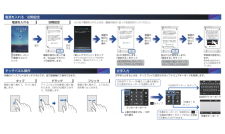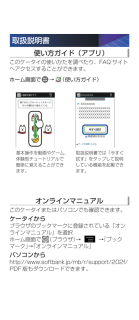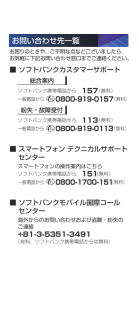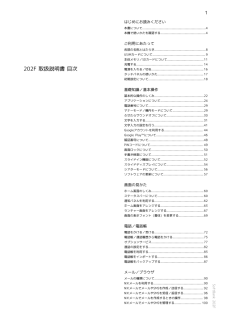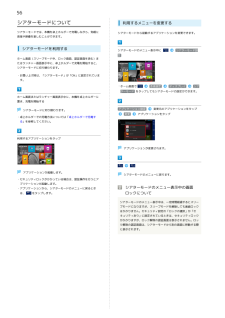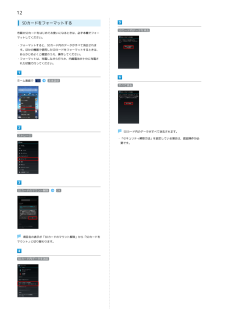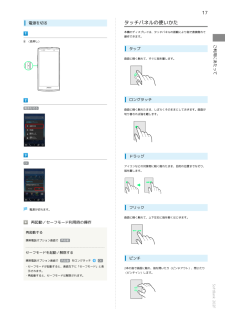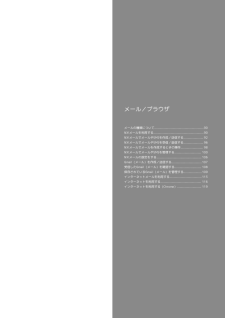Q&A
取扱説明書・マニュアル (文書検索対応分のみ)
"操作" 一致するキーワードは見つかりませんでした。
"操作"70 - 80 件目を表示
本機のおもな操作は、電源を入れると表示される「ホーム画面」と、アプリケーションを一覧表示した「ランチャー画面」から行います。また、ホーム画面からランチャー画面、通知パネル、スライドインランチャー、キャプメモなどさまざまな操作をおこなうことができます。アイコンをタップして、アプリケーションを起動タップしてアプリケーションを起動します。ステータスアイコンと通知アイコンを表示します。下にドラッグすると通知パネルを表示します。ドックメニューアプリケーションのショートカットやウィジェットを自由に配置できます。・ホーム画面を左右にフリックするとホーム画面を切り替えることができます。カスタマイズエリアステータスバースライドインランチャー任意のアプリケーションをランチャー表示します。画面の端にあるスライドスポットから中央にスライドします。キャプメモ表示されている画像をキャプチャします。画像が保存され、編集できるようになります。ランチャー画面を表示します。ホーム画面とアプリケーション
を長押し→ロック画面で上にフリックWi-Fi 設定をします。「設定する」をタップ画面の指示に従って進み、Google アカウントの設定をします。「新しいアカウント」をタップすでに Google アカウントをお持ちの場合は、「既存のアカウント」をタップします。 画面の指示に従って操作画面の指示に従って操作画面の指示に従って操作 ・ はじめて電源を入れたときは、画面の指示に従って各設定を行ってください。本機のディスプレイはタッチパネルです。指で直接触れて操作できます。画面に軽く触れて、すぐに指を離します。アイコンなどの対象物に軽く触れたまま、目的の位置までなぞり、指を離します。画面に軽く触れて、上下左右に指を軽くはじきます。文字を入力するときは、ディスプレイに表示されるソフトウェアキーボードを使用します。テンキーキーボードQWERTY キーボード手書きキーボード自分からだ設定をします。「設定する」をタップ常時表示設定をします。常時表示設定をおこなうと初期設定が完了します。「後で設定する」をタップし、スキップすることもできます。「次の設定へ進む」をタップし、スキップすることもできます。「QWERTY キー」「手書...
使い方ガイド(アプリ)このケータイの使いかたを調べたり、FAQ サイトへアクセスすることができます。オンラインマニュアルこのケータイまたはパソコンでも確認できます。ケータイからブラウザのブックマークに登録されている「オンラインマニュアル」を選択ホーム画面で (ブラウザ)→ →「ブックマーク」→「オンラインマニュアル」パソコンからhttp://www.softbank.jp/mb/r/support/202f/PDF 版もダウンロードできます。ホーム画面で → (使い方ガイド)基本操作を動画やゲーム、体験型チュートリアルで簡単に覚えることができます。取扱説明書では「今すぐ試す」をタップして説明している機能を起動できます。取扱説明書
お困りのときや、ご不明な点などございましたら、お気軽に下記お問い合わせ窓口までご連絡ください。■ ソフトバンクカスタマーサポート総合案内ソフトバンク携帯電話から 157(無料)一般電話から 0800-919-0157(無料)紛失・故障受付ソフトバンク携帯電話から 113(無料)一般電話から 0800-919-0113(無料)■ スマートフォン テクニカルサポートセンタースマートフォンの操作案内はこちらソフトバンク携帯電話から 151(無料)一般電話から 0800-1700-151(無料)■ ソフトバンクモバイル国際コールセンター海外からのお問い合わせおよび盗難・紛失のご連絡+81-3-5351-3491(有料、ソフトバンク携帯電話からは無料)お問い合わせ先一覧
1はじめにお読みください本書について.........................................................................4本機で使いかたを確認する....................................................4ご利用にあたって各部の名称とはたらき...........................................................8USIMカードについて............................................................. 9本体メモリ/SDカードについて.......................................... 11202F 取扱説明書 目次充電する............................................................................. 14電源を入れる/切る........................................
56シアターモードについてシアターモードでは、本機を卓上ホルダーで充電しながら、気軽に音楽や映像を楽しむことができます。シアターモードを利用するホーム画面(スリープモード中、ロック画面、認証画面を含む)ま利用するメニューを変更するシアターモードから起動するアプリケーションを変更できます。シアターモードのメニュー表示中にシアターモード設定たはランチャー画面表示中に、卓上ホルダーで充電を開始すると、シアターモードに切り替わります。・お買い上げ時は、「シアターモード」が「ON」に設定されています。・ホーム画面で本体設定ディスプレイシアターモード をタップしてもシアターモードの設定ができます。ホーム画面またはランチャー画面表示中に、本機を卓上ホルダーに置き、充電を開始するシアターモードに切り替わります。・卓上ホルダーでの充電方法については「卓上ホルダーで充電すアプリケーション設定変更変更元のアプリケーションをタップアプリケーションをタップる」を参照してください。利用するアプリケーションをタップアプリケーションが変更されます。アプリケーションが起動します。シアターモードのメニューに戻ります。・セキュリティロックがかかっ...
12SDカードをフォーマットする市販のSDカードをはじめてお使いになるときは、必ず本機でフォーSDカード内データを消去マットしてください。・フォーマットすると、SDカード内のデータがすべて消去されます。ほかの機器で使用したSDカードをフォーマットするときは、あらかじめよくご確認のうえ、操作してください。・フォーマットは、充電しながら行うか、内蔵電池が十分に充電された状態で行ってください。ホーム画面で本体設定すべて消去SDカード内のデータがすべて消去されます。ストレージ・「セキュリティ解除方法」を設定している場合は、認証操作が必要です。SDカードのマウント解除OK項目名の表示が「SDカードのマウント解除」から「SDカードをマウント」に切り替わります。SDカード内データを消去
17タッチパネルの使いかた電源を切る本機のディスプレイは、タッチパネルの搭載により指で直接触れて操作できます。(長押し)画面に軽く触れて、すぐに指を離します。ご利用にあたってタップロングタッチ電源を切る画面に軽く触れたまま、しばらくそのままにしておきます。画面が切り替われば指を離します。ドラッグOKアイコンなどの対象物に軽く触れたまま、目的の位置までなぞり、指を離します。フリック電源が切れます。画面に軽く触れて、上下左右に指を軽くはじきます。再起動/セーフモード利用時の操作再起動する携帯電話オプション画面で 再起動セーフモードを起動/解除する携帯電話オプション画面で 再起動 をロングタッチOK・セーフモードが起動すると、画面左下に「セーフモード」と表示されます。・再起動すると、セーフモードは解除されます。ピンチ2本の指で画面に触れ、指を開いたり(ピンチアウト)、閉じたり(ピンチイン)します。SoftBank 202F
8各部の名称とはたらき本体について名称カメラWi-Fi/Bluetooth アンテナFeliCa マー名称USIMカードスロットSDカードスロット充電/お知らせLED説明USIMカードを挿入します。SDカードを挿入します。電話やメールの着信時などに点滅します。充電中は点灯します。明るさ/近接センサーレイの色味やバックライトの明るさを自動調温度・湿度センサー赤外線ポート指紋センサーストラップ防いだりするためのセンサーです。受話口ディスプレ送話口/マイクイヤホン端子TV/FMトランスミッタ用アンテナフロントカメラ外部接続端子GPSアンテ本機のディスプレイは、タッチパネルの搭載自分の声を相手に伝えます。録音するときはマイクになります。イヤホンを接続します。テレビを視聴するときや、FMトランスミッタを利用するときに伸ばします。自分撮りなどに使います。microUSBケーブル(市販品)やMHLケーブル(市販品)などを接続します。Wi-Fi、Bluetooth ® 機能を利用する際のアンテナが内蔵されています。NFC/おサイフケータイ ® 利用時に、マークを周囲の温度や湿度を検知します。赤外線通信に使用します。スリープモ...
メール/ブラウザメールの種類について.........................................................90NX!メールを利用する..........................................................90NX!メールでメールやSMSを作成/送信する....................... 92NX!メールでメールやSMSを受信/返信する....................... 96NX!メールでメールを作成するときの操作.......................... 98NX!メールでメールやSMSを管理する............................... 100NX!メールの設定をする.................................................... 106Gmail(メール)を作成/送信する...................................107受信したGmail(メール)を確認する.........................